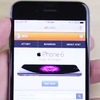iPhoneの動作が重い!そんなときに試したい6つの解決方法
iPhoneを使っていると動作が重たいと感じることがありますよね。
今回は、そんなときに試したい6つの方法を紹介します。
1.ブラウザの履歴を消去しよう

スマホといえばインターネットブラウザがとても便利ですよね。
しかし、便利だからこそ自分で思っている以上に不要なデータが積み重なってしまっているものです。
というわけで、「設定」→「Safari」から「履歴とwebデータを消去」という項目をタップして、不要なデータを消してしまいましょう。
ちなみにこの操作をした後は、ブラウザに記憶させているアカウント情報(ログインIDやパスワード)も消去されてしまうので、消す前によく使うサービスのIDやパスワードを再確認をしておくと良いでしょう。
2.ブラウザのタブを消去しよう

先述の項目とも似た内容なのですが、ブラウザで開いたタブってそのまま保存されているのですよね。
これってタスクマネージャでブラウザをしっかりと停止した場合でも残るんです。
ですから、ブラウザを開いた後、タブの数をチェックしてみてください。
僕のように、きちんと消さずに何か調べる→ホームに戻るを繰り返している人は物凄い数のタブを開いてしまっている恐れがあります。
不要なタブは閉じておくようにしましょう。
この1と2だけでもブラウザに関しては違いが出ます。
もちろん、複数のブラウザアプリを使っている人はそれぞれで同じ作業が必要になります。
3.タスクマネージャを活用する

ホームボタンをダブルタップしましょう。
起動中のアプリが表示されますよね。
これも2番のタブの話と似ているのですがアプリを起動する→使い終わったらホームボタンというように使っていると膨大な数のアプリを同時起動させている状態になってしまいます。
そりゃメモリも足りなくなるっていう話です。
マップ系のように位置情報サービスを利用するものは動作を重くしてしまう原因になりがちなので使い終わったらちゃんと閉じるようにしましょう。
App Storeや設定も動作を重たくしてしまう原因になるので使用したら終了しておきますしょう。
この辺の工夫はバッテリー消費を抑えることにも繋がるので意識してみてください。
4.キーボード関連

キーボード入力時に動作が重くてイライラすることもあるでしょう。
そんなときは「設定」→「一般」→「キーボード」を選択し、キーボードの自動大文字入力や自動修正といった機能をオフにすることで入力動作がスムーズになる場合があります。
5.再起動する
何をしてもダメ、というときには再起動することで改善されることもあります。
再起動の方法は2種類あり、一つはスリープボタンを長押し→スライドで電源オフというものと、スリープボタンとホームボタンを長押しして強制終了させるというものとがあります。
一つ目の方法で電源が消せないというときだけ、二つ目の方法をとるのが良いですね。
6.不要なアプリを削除する

アプリをインストールしている数が多くなるとそれだけ動作も重たくなってしまいます。
容量や使用頻度を考慮して不要なアプリは思い切って削除してしまいましょう。
アプリ削除の方法ですが、アプリアイコンをしばらく触れ続けると「☓」マークが表示されるのでそれをタップします。
また、削除するアプリの選び方ですが、「設定」→「一般」→「使用状況」を選択し、大きな容量を占めているものを削除すると効率が良いです。
他の注意点としては使用状況を確認するとすぐにわかるのですが、写真や動画といったものを多く保存している人はそれだけでかなりの容量を使ってしまっていることがあります。
大事な写真や動画はパソコンにバックアップをとるなどして、スマホ本体に保存する量は程ほどにしておくのが良いでしょう。
いくつかiPhoneの動作を快適にする方法を紹介してみました。
ぜひ参考にしてみてください。
この記事はどうでした?

 Kotu
Kotu